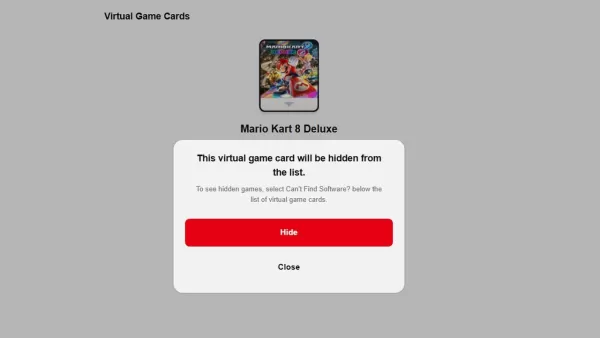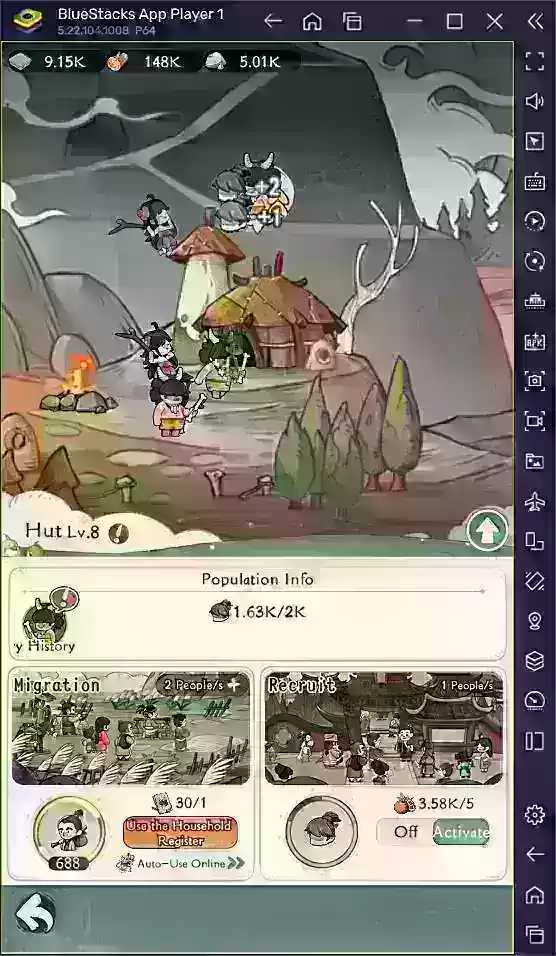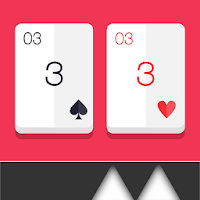Оптимизируйте свою производительность Fortnite: руководство по настройкам Ultimate PC
Требуемый характер Fortnite может привести к разочаровывающей частоте кадров, препятствуя игровому процессу. Однако оптимизация ваших настроек может значительно повысить производительность. Это руководство подробно описывает лучшие настройки ПК для более плавного, более конкурентоспособного опыта Fortnite.
Настройки отображения:
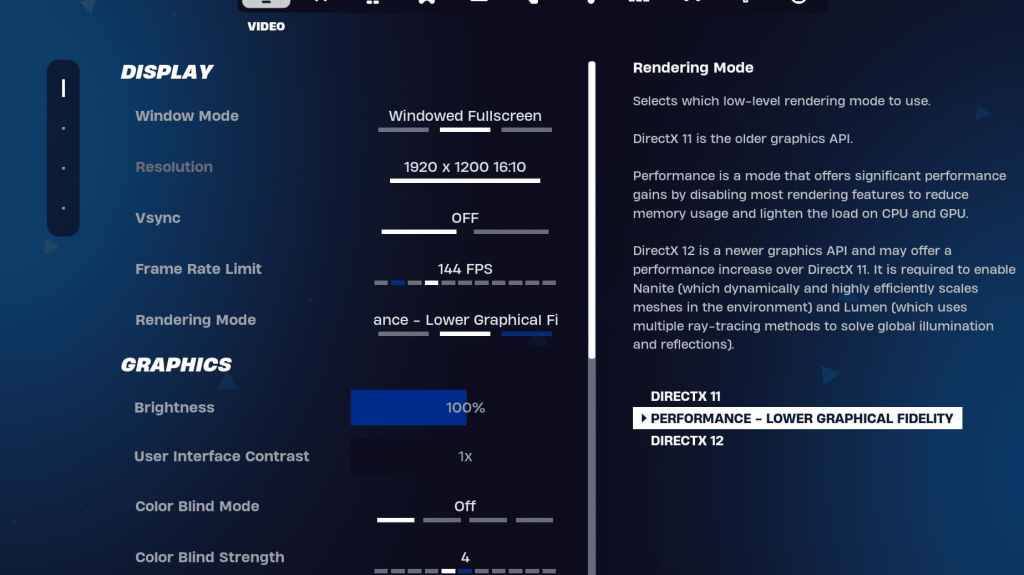
Раздел дисплея значительно влияет на производительность. Вот рекомендуемая конфигурация:
| Параметр | Рекомендуется |
|---|---|
| Оконный режим | FullScreen (Лучшая производительность); Полноэкранное окно (для частых альт-хрупков) |
| Разрешение | Нативное разрешение монитора (например, 1920x1080). Уменьшить для низкоуровневых ПК. |
| V-синхронизация | Выкл (уменьшает входное отставание) |
| Предел кадров | Мониторинг частоты обновления (например, 144 Гц, 240 Гц) |
| Режим рендеринга | Производительность (самый высокий FPS) |
Режимы рендеринга объяснены:
Fortnite предлагает режимы рендеринга DirectX 11 и DirectX 12. DirectX 11 стабилен, в то время как DirectX 12 предлагает потенциальный прирост производительности на более новом оборудовании с расширенными графическими параметрами. Тем не менее, для максимального FPS и минимального задержки ввода режим производительности является предпочтительным выбором среди профессиональных игроков.
Настройки графика:
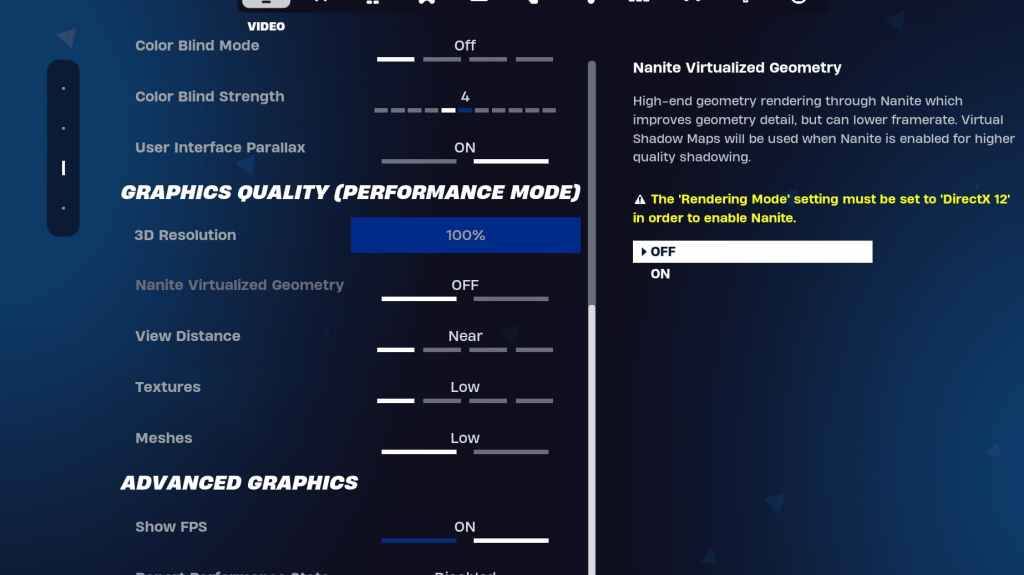
Настройки графика напрямую влияют на качество и производительность визуального визуального топлива. Распределите приоритет более низкому использованию ресурсов для более высокой частоты кадров:
| Параметр | Рекомендуется |
|---|---|
| Качественная предустановка | Низкий |
| Анти-алиасы и супер-резолюция | Вне/низкий |
| 3D разрешение | 100% (70-80% для низкоуровневых ПК) |
| Нанитовая виртуальная геометрия (DX12) | Выключенный |
| Тени | Выключенный |
| Глобальное освещение | Выключенный |
| Размышления | Выключенный |
| Посмотреть расстояние | Эпический |
| Текстуры | Низкий |
| Эффекты | Низкий |
| После обработки | Низкий |
| Аппаратная трассировка лучей | Выключенный |
| Режим низкой задержки NVIDIA (графические процессоры NVIDIA) | На + повышение |
| Показать FPS | На |
Настройки игры:

Настройки игры влияют на игровой процесс, а не FPS. Настраитесь на ваши предпочтения, но подумайте об этом:
- Движение: Автоматические открытые двери: на; Double Tap to Auto Run: ON (Controllers)
- Бой: Держись, чтобы поменять пикап: на; Переключение таргетинга: личные предпочтения; Оружие с автоматическим пикапом: на
- Здание: сбросить здание Выбор: off; Отключить предварительный редактирование опции: OFF; Турбо здание: OFF; Автоконфиртированные редакторы: личные предпочтения; Простое редактирование: личные предпочтения; Нажмите на простое редактирование: включено (если простое редактирование включено)
Настройки звука:
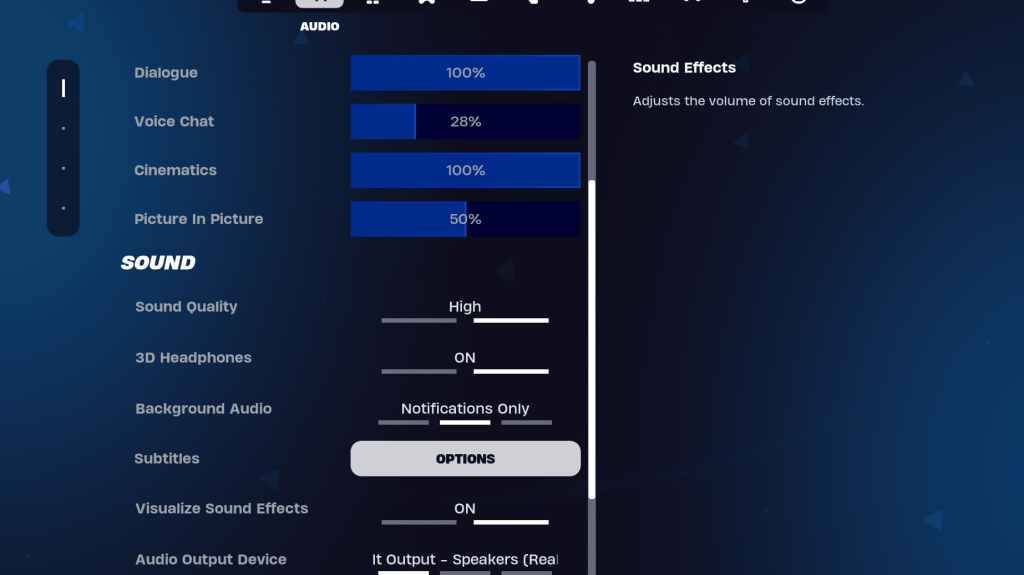
Хороший звук имеет решающее значение. Включите 3D -наушники (эксперимент для совместимости) и визуализируйте звуковые эффекты для повышения пространственной осведомленности.
Настройки клавиатуры и мыши:
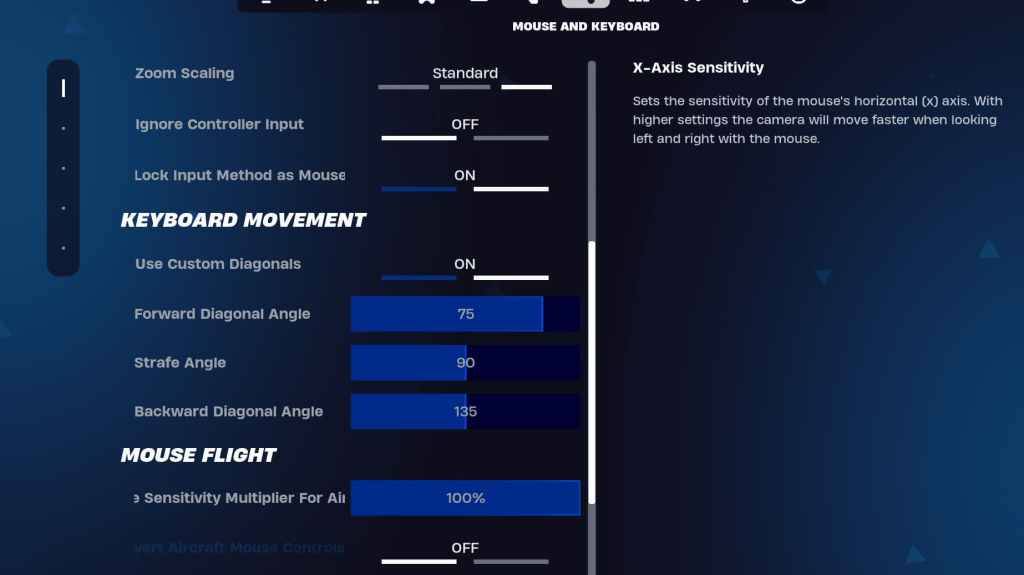
Настройте чувствительность и связки клавиш на вкладках управления клавиатурой и мышью и клавиатурой. Отрегулируйте чувствительность X/Y, чувствительность нацеливания (45-60%), чувствительность к областям (45-60%) и чувствительность по строительству/редактированию к вашему предпочтению. Рассмотрите возможность использования пользовательских диагоналей с скорректированными углами для оптимального движения.
Реализуя эти настройки, вы значительно улучшите свою производительность Fortnite и наслаждаетесь более плавным, более приятным игровым опытом. Помните, что некоторые настройки субъективны и требуют личной корректировки.